Photoshopの切り抜きで、選択範囲外のピクセルを残すには
Photoshopで切り抜きを実行すると、選択範囲外のピクセルが消えてしまいます。後から、ちょっと修正したいという場合に困ります。
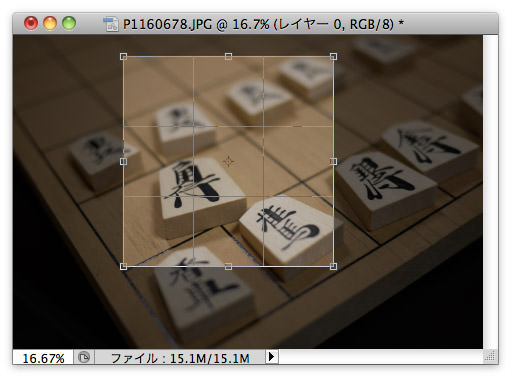
[切り抜き]ツールで選択範囲を作ったら、オプションバーの「削除」を「残す」に変更すれば、選択範囲外のピクセルが削除されません。
![]()
ただし、「背景」レイヤーのままではこのオプションが使えませんので、切り抜きを実行する前に、レイヤー名をoption+ダブルクリックして「レイヤー0」にしておく必要があります。
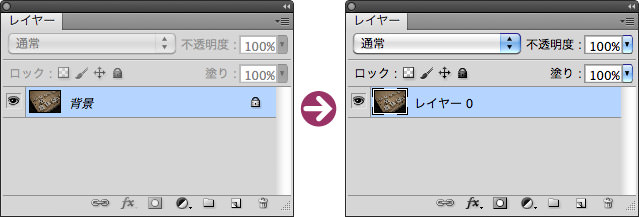
グレーの領域にあるピクセル情報は確認できませんが、画像を移動すればピクセル情報が残っていることを確認できます。
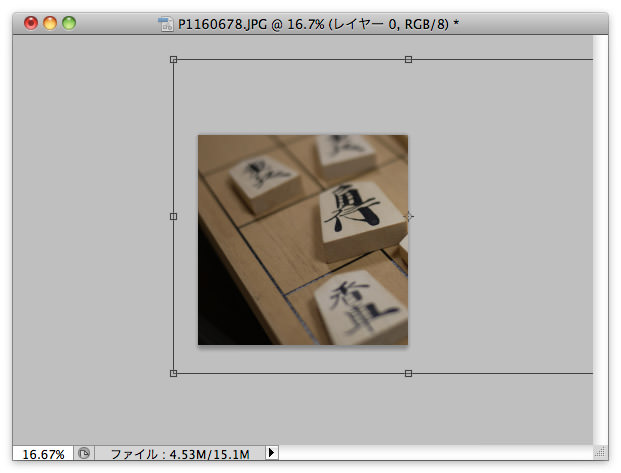
画像すべてが見えるようにカンバスサイズを変更するには、[イメージ]メニューの[すべての領域を表示]をクリックします。
追記(2011年4月18日):
「これって、どのバージョンからの機能?」というご質問をいただきました。確認したところ、Photoshop 7.0でも対応していました(CS-CS4も対応しています)。
追記(2011年4月25日):
笹川さん(@jdash2000)から補足いただきました。
地味に便利だわ。ちなみレイヤーにしてあればカンバスサイズ変更しても同じようにはみ出た画像は削除されない
「画像の一部が切り取られます」というアラートこそ出ますが、背景でなくレイヤーになっている場合、カンバスサイズを小さくするときでも、隠れてしまう領域のピクセル情報は残ります。
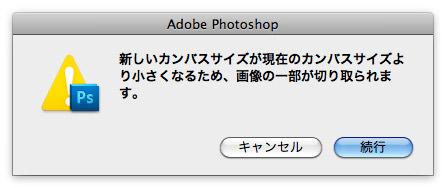
追記(2015年2月11日):
Photoshop CS6以降、[切り抜きツール]を選択しているとき、オプションバーの[切り抜いたピクセルを削除]オプションをオフにします。
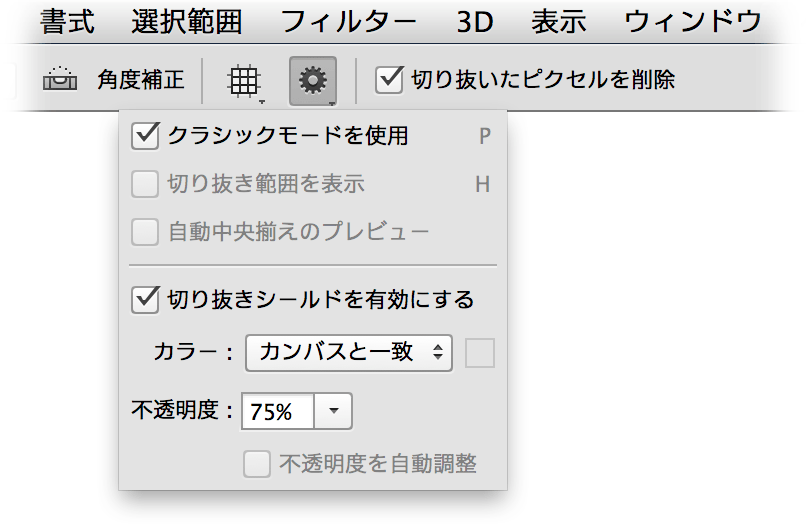
「背景」レイヤーの場合、「レイヤー0」になります。
「レイヤー0」になっている場合、カンバスサイズサイズの変更時、オプションバーの[切り抜いたピクセルを削除]オプションのオン/オフにかかわらず、ピクセルは削除されません。


